-
老司机为你示范 win7系统笔记本打不开CHM文件的过程
- 发布日期:2021-02-02 12:47:02 作者:bag198技术 来 源:http://www.bag198.com
win7系统笔记本打不开CHM文件的问题司空见惯;不少人觉得win7系统笔记本打不开CHM文件其实并不严重,但是如何解决win7系统笔记本打不开CHM文件的问题,知道的人却不多;小编简单说两步,你就明白了;1、鼠标右键点击win7系统上的CHM文件,选择“属性”选项; 2、在打开的属性界面中常规选项卡最下面的“安全”栏,点击后面的“解除锁定”按钮;就可以了。如果没太懂,请看下面win7系统笔记本打不开CHM文件的解决方法的更多介绍。!
方法如下:
1、鼠标右键点击win7系统上的CHM文件,选择“属性”选项;
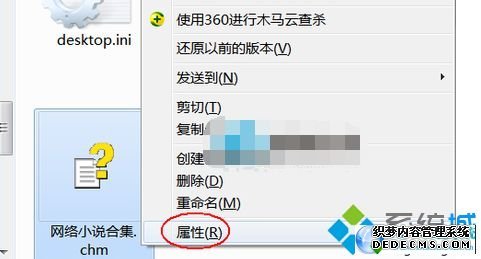
2、在打开的属性界面中常规选项卡最下面的“安全”栏,点击后面的“解除锁定”按钮;
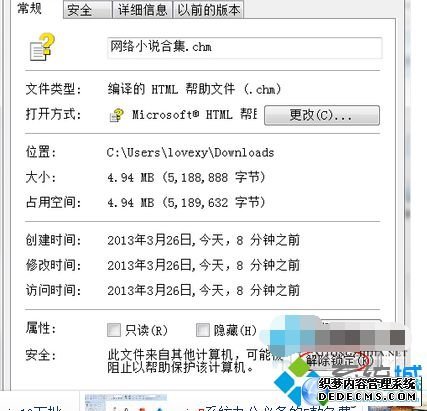
3、没有该按钮,就将以下内容复制到记事本中;
REGEDIT4 [HKEY_LOCAL_MACHINESOFTWAREMicrosoftHTMLHelp] [HKEY_LOCAL_MACHINESOFTWAREMicrosoftHTMLHelp1.xHHRestrictions] “MaxAllowedZone”=dword:00000003 “UrlAllowList”=“” [HKEY_LOCAL_MACHINESOFTWAREMicrosoftHTMLHelp1.xItssRestrictions] “MaxAllowedZone”=dword:00000003 “UrlAllowList”=“”
4、鼠标点击菜单栏上的“文件”,选择“另存为”;
5、另存为.reg格式的文件,再双击导入即可。
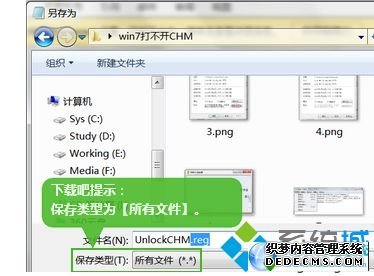
win7系统用户如果遇到CHM文件打不开的情况,不妨按照上述的方法进行设置,相信应该能够帮助到大家,更多精彩的内容请继续关注系统城官网
关于win7系统笔记本打不开CHM文件的解决方法就给大家介绍到这边了,还有不会的朋友可以按照上面的步骤来解决,希望对大家有所帮助。
 萝卜家园 Ghost Win7 64位纯净版 v2019.01
萝卜家园 Ghost Win7 64位纯净版 v2019.01 电脑公司 Ghost Win7 64位纯净版 v2019.04
电脑公司 Ghost Win7 64位纯净版 v2019.04